[삼]
가장 일반적인 작업 중 하나는 사용자가 스프레드 시트에 데이터를 추가하는 것 외에도 수행하는 것 중 하나입니다. 그러나 Microsoft Excel이 특별히 내장 된 기능이 있음을 알고 있었습니까? 데이터 분석이라고하며 트렌드, 패턴, 순위 등을 볼 수 있습니다.
데이터 분석은 아이디어라는 이전 기능에서 이름이 바뀌 었습니다. 그것은 할 수 있습니다 Microsoft 365. Windows, Mac 및 웹의 가입자.
Excel에서 데이터 분석을 엽니 다
분석하고자하는 일부 데이터가 준비되어 있다고 가정하면 도구를 쉽게 열 수 있습니다. 스프레드 시트를 선택하고 홈 탭으로 가면 리본의 오른쪽을 향해 "데이터 분석"을 클릭하십시오.
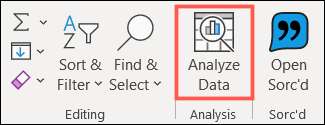
그러면 시각적, 옵션 및 기타 데이터를 분석하는 다른 방법으로 오른쪽에있는 멋진 작업 창이 열립니다.

데이터 옵션 분석
이제는 Excel에서 귀중한 데이터 분석을 향한 한 단계 앞서 있습니다. 다음은 도구를 사용하는 옵션입니다.
질문을하십시오
Analyze Data Task 창의 맨 위에서 자연 언어 질문으로 시작할 수 있으며, 도움이되는 질문 상자 아래 몇 가지 아이디어를 볼 수 있습니다.
사용중인 데이터의 유형에 따라 "1 월에 셔츠가 얼마나 셔츠 판매,"신발과 바지 총 판매 "또는"12 월 제외한 총 재킷 "을 입력 할 수 있습니다.
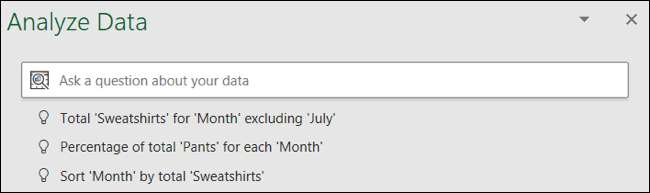
상단의 아이디어와 함께, 귀하는 또한 질문을 클릭하여 제안을 볼 수 있습니다. 이렇게하면 추천 질문의 드롭 다운 목록이 제공됩니다. 또한 원하는 경우 신속하게 다시 방문하도록 요청한 최근 질문도 볼 수 있습니다.
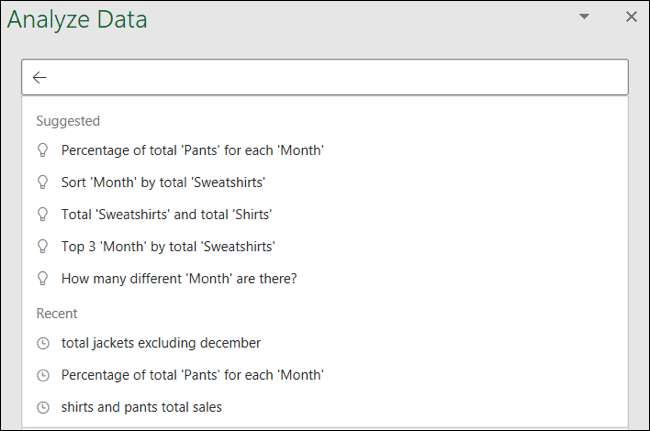
귀하의 질문에 대한 답변이나 제안의 결과를 직접 선택하십시오.
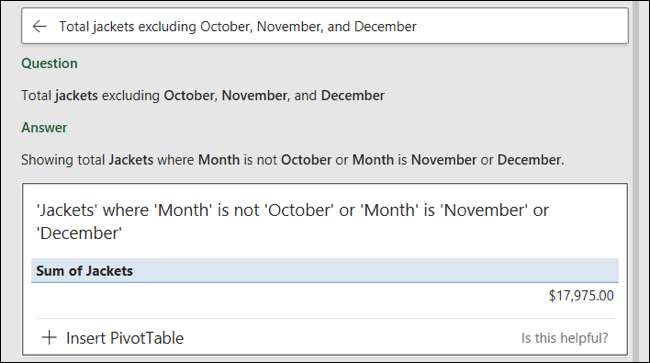
관심 분야를 선택하십시오
작업 창의 질문 영역 아래에 필드가 가장 관심있는 링크가 무엇입니까? 분석하고있는 데이터를 좁히려면이를 클릭하면 그렇게 할 수 있습니다.
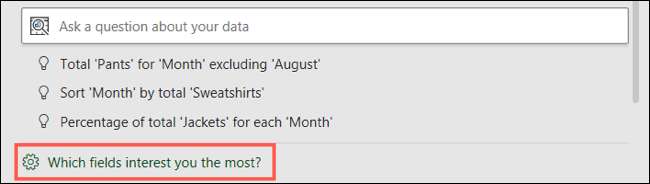
그런 다음 데이터 및 요약 된 값의 필드를 볼 수 있습니다. 왼쪽의 확인란을 사용하여 분석 할 필드를 선택하십시오. 오른쪽의 값은 값, 합계 및 평균값이 아닌 범주로 자동으로 채워집니다. 하나를 조정 해야하는 경우 수 있습니다.
끝나면 "업데이트"를 클릭하십시오.
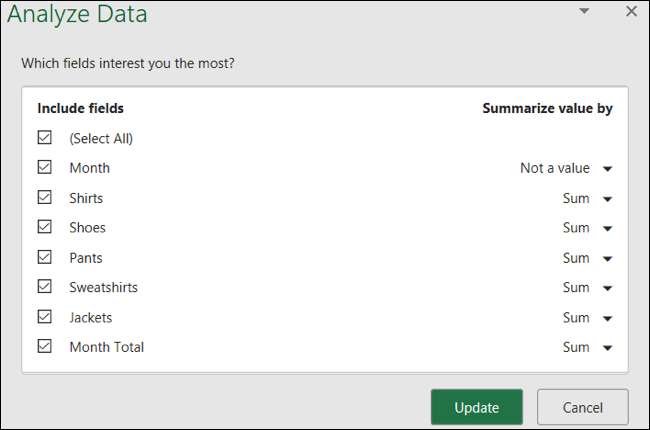
그런 다음 선택한 필드에 대한 데이터 분석 결과를 검토 할 수 있습니다.
분석 결과를 봅니다
분석 데이터 작업 창의 나머지 부분은 특정 데이터를 기반으로 다양한 유형의 시각적으로 채워집니다. 특정 필드가 돋보이는 표 차트, 두 항목을 비교하는 테이블, 합계가있는 원형 차트 또는 항목의 빈도를 보여주는 열 차트를 볼 수 있습니다.
몇 가지 비주얼 만 볼 수 있지만 사이드 바의 아래쪽으로 스크롤하면 추가 결과가 얼마나 많은 추가 결과가 있습니까? 남은 비주얼을 보려면 "모두 x 결과 표시"를 클릭하십시오.
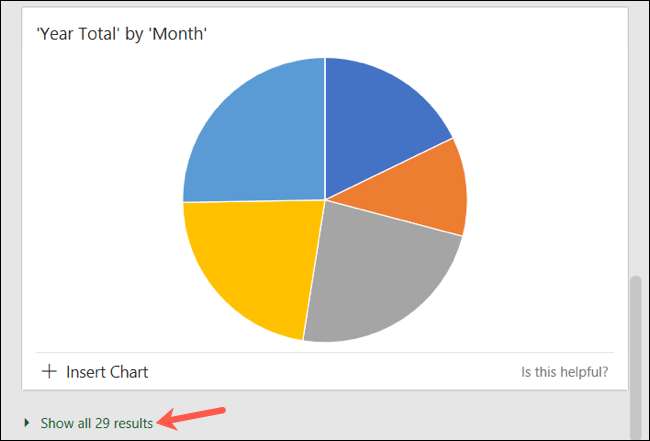
데이터를 분석하는 데 빠르고 쉬운 방법을 제공하는 것 외에는 이러한 결과가 도구를 제공합니다. 하나의 왼쪽 하단에 클릭하면 피벗 테이블을 삽입하십시오 , 피벗 차트 또는 차트.
관련된: Pivot 테이블을 사용하여 Excel 데이터를 분석하는 방법
그러면 항목이 새 탭에서 스프레드 시트의 사본에 해당 항목이 나타납니다. 이 시트에는 제안 1, 제안 2 등으로 지정됩니다.
이렇게하면이 항목을 직접 만들지 못하게 할뿐만 아니라 현재 시트 또는 데이터를 방해하지 않아도됩니다.
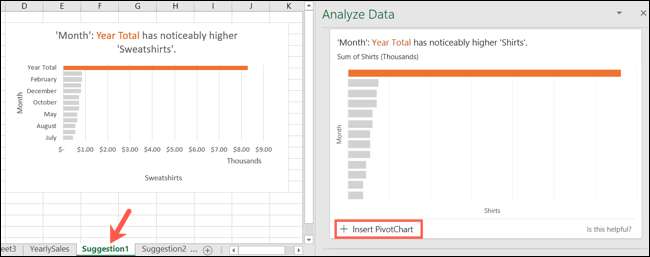
데이터 또는 시트를 변경합니다
데이터를 분석하여 스프레드 시트를 변경하면 작업 창이 자동으로 업데이트되지 않습니다. 오른쪽 상단의 X를 사용하여 작업 창을 닫은 다음 홈 탭의 리본에서 "데이터 분석"을 클릭하여 다시 열립니다.
메모: 데이터 분석 작업 창을 닫고 다시 열고 묻는 메시지가 표시된 모든 질문은 드롭 다운 목록에 표시되지 않습니다.
Excel에서 데이터를 분석 할 때 Microsoft에서 JumpStart를 가져옵니다. 이 기능은뿐만 아니라 빠른 요약을 보여줍니다 및 패턴은 스프레드 시트에서 사용할 도구를 만드는 데 도움이됩니다.
관련된: Excel의 "빠른 분석"을 사용하여 데이터를 시각화하는 방법







